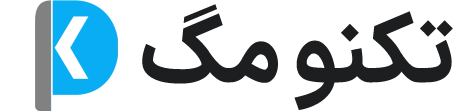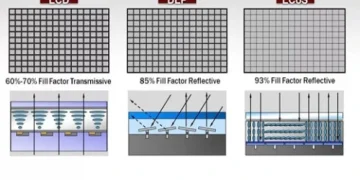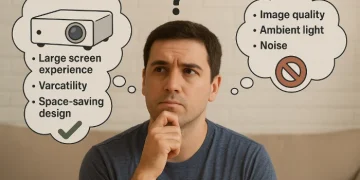صنعت بازیسازی (Gaming) از جهت اهمیت و تأثیری که در فرهنگ، سرگرمی و پیشرفت تکنولوژی دارد، در میان صنایع مختلف بسیار مورد توجه قرار گرفته است. شرکتهای سازندهی بازیهای کامپیوتری، موبایلی و کنسولی همواره در تلاش هستند تا با استفاده از جدیدترین تکنولوژیهای موجود، از رقبای خود پیشی گرفته و جایگاه بهتری در میان مخاطبان در سراسر جهان پیدا کنند.
بازی کنسولی اصلیترین و معروفترین شکل بازی دیجیتال است. پیش از این، Nintendo و Sega بر بازار کنسول حاکم بودند اما در حال حاضر Xbox و PlayStation پرطرفدارترین کنسولهای بازار هستند که امکان تجربهی استفاده از جدیدترین تکنولوژیهای بازی را برای میلیونها کاربر به ارمغان آوردهاند.
در کنار کنسولهای بازی فناوریهای دیگری مثل کیس، تجهیزات پیشرفته و مانیتور گیمینگ نیز (برای تجربهی بهتر کاربران) راه خود را به بازار بازیهای کنسولی باز کردهاند. از این رو، آشنایی کامل با تجهیزات و وصل کردن کنسول به مانیتور از جمله ضروریاتی است که هر بازیکن حرفهای باید بلد باشد. در این مطلب از تگنومگ اتصال پلی استیشن به مانیتور را به شکل گام به گام یاد میگیریم.
روشهای وصل کردن کنسول به مانیتور بازی
برای شروع هر کاری گام اول داشتن تجهیزاتِ ضروری است؛ در ادامه تجهیزات لازم برای وصل کردن کنسول به مانیتور و روشهای اتصال را مورد بررسی قرار میدهیم.
مانیتور مناسب تهیه کنید.
اگر به چندین مانیتور دسترسی دارید، ممکن است بخواهید کمی زمان بگذارید تا مشخص کنید کدام یک بهترین تجربه را با کنسول شما فراهم میکند. کنسولهای مختلف نیازهای نمایشگر متفاوتی دارند. اگر میخواهید بازی را همانطور که در نظر گرفته شده است تجربه کنید، بهتر است که مانیتور گیمینگ را برای این کار تهیه کنید.
- اگر از مانیتور 1080با کیفیت بالا (HD) استفاده کنید، بهترین تصویر را برای کنسولهای جدیدتر مانند PS4 یا Xbox One دریافت خواهید کرد.
- اتصال یک کنسول قدیمی به یک مانیتور HD میتواند منجر به کنترل ضعیف به دلیل نرخ تازهسازی(نرخ تازهسازی به سرعت به روز رسانی مانیتور تصویر روی صفحه است) پایین شود.
پورتهای اتصال مانیتور خود را بررسی کنید.

این مهمترین چیزی است که قبل از شروع اتصال پلی استیشن به مانیتور خود باید بدانید. اکثر مانیتورهای مدرن از اتصالات HDMI و DVI پشتیبانی میکنند. برخی از آنها از VGA پشتیبانی میکنند. نمایشگرهای قدیمی ممکن است فقط VGA و DVI یا فقط VGA داشته باشند اما اکثر کنسولهای مدرن را میتوان از طریق HDMI متصل کرد.
اتصال کنسول بازی با استفاده با کابل HDMI
اولین و بهترین راهکار برای وصل کردن کنسول بازی به مانیتور کامپیوتر، استفاده از کابل HDMI است. برای این که بتوانید کیفیت بازی را حفظ کنید و نهایت لذت را ببرید، لازم است که این نوع از کابلها را به کار بگیرید. اما مشکلی که وجود دارد، این است که بیشتر لپتاپها و مانیتورهای امروزی پورت ورودی کابل HDMI را ندارند. اما نیاز نیست نگران باشید. میتوانید با خرید یک کپچر کارت پورت را به مانیتور وصل کنید و کنسول بازی را نیز به آن متصل نمایید.
اتصال کنسول بازی به از طریق پورت VGA
یکی از روشهای پیشنهادی و مؤثر برای وصل کردن کنسول بازی به مانیتور کامپیوتر، استفاده از ورودی VGA است. برای این که بتوانید از این روش استفاده کنید، در اولین قدم لازم است که پورت ورودی مانیتور کامپیوتر خود را بررسی نمایید. اگر پورت VGA بر روی مانیتور وجود داشته باشد، یعنی کامپیوتر شما تنها قادر است که تصاویر آنالوگ را از کنسول دریافت کند. این در حالی است که معمولا سیگنالهای کنسولهای بازی دیجیتالی هستند. این ممکن است کار را برایتان دشوار کند اما جای نگرانی نیست چرا که با کمک یک مبدل میتوانید جنس سیگنالها را تغییر دهید. برای این که از پورت VGA برای وصل کردن کنسول بازی به مانیتور استفاده کنید، دو راه مختلف قابل دسترسی هستند:
- اولین راهکار این است که کامپیوتر خود را ارتقا دهید و به جای پورت VGA از سایر پورتها استفاده کنید.
- راه حل دوم این است که یک تبدیل دیجیتال به آنالوگ را خریداری نمایید. این تبدیلها ممکن است کمی هزینه تراشی کنند اما میتوانند کنسول بازی را با کامپیوتر شما هماهنگ سازند. بیشتر گیمرها به دلیل تجربه بی نظیری که با انجام بازیها در کامپیوتر به دست میآورند، حاضرند این هزینهها را برای خرید تبدیل متقبل شوند.
اتصال کنسول بازی به مانیتور از طریق پورت DVI
راهکار دیگر در زمینه وصل کردن کنسول بازی به مانیتور، استفاده از ورودی DVI است. این پورت تنها میتواند تصاویر را از کنسول بازی دریافت کند و صوت را پخش نمیکند. برای این که صوت را با تصویر پخش کنید، باید به دنبال یک راهکار دیگر باشید. برای استفاده از پورتهای DVI کافی است یک مبدل DVI را خریداری نمایید و کنسول بازی را به کمک آن به کامپیوتر متصل کنید.
انتقال تصویر کنسول بازی به مانیتور کامپیوتر و لپ تاپ با پورت USB
در کنسولهای نسل هشتم شرکت سونی، گرفتن خروجی صدا و تصویر از پورتهای USB نیز ممکن شده است. برای این منظور نیاز است تا به وسیله کابل رابط USB دستگاه خود را به کامپیوتر متصل نمایید.
بلندگو یا هدفون و همچنین مبدل صوتی تهیه کنید.
اگر مانیتور شما بلندگو دارد، میتوانید صدا را از کنسول خود دریافت کنید تا از طریق آنها پخش شود. با این حال، اکثر مانیتورها بلندگو ندارند.
گفتیم که کابل HDMI صدا را هم انتقال میدهد. وقتی شما با مبدل HDMI به DVI و یا HDMI به VGA کنسول خود را به مانیتور وصل میکنید، دقیقا چه بلایی سر سیگنال صوت میآید؟ خیلی ساده بخواهیم بگوییم، این سیگنال ها یک جایی درون کابل HDMI هستند، اما چون DVI و VGA توانایی انتقال صوت ندارند، به صفحه نمایش منتقل نمیشوند.
خب خبر خوب این است که در برخی از مبدل های HDMI به DVI و یا HDMI به VGA خروجی صدا هم تعبیه شده. بنابراین میتوانید اسپیکرهای خود را مستقیما به این مبدلها وصل کنید تا صدا هم دریافت کنید. هنگام خرید این مبدلها حتما ذکر کنید که میخواهید تبدیل، حاوی خروجی صدا هم باشد.
نکات مهم در اتصال کنسول بازی به مانیتور

- ابتدا باید اطمینان حاصل کنید که کنسول بازی شما و مانیتور دارای پورتهای مناسب برای اتصال هستند، مانند HDMI، DisplayPort یا
- برای اتصال کنسول بازی به مانیتور، از کابل HDMI یا دیگر کابلهای مشابه استفاده کنید که با پورتهای موجود سازگار است.
- قبل از اتصال کابل، مطمئن شوید که کنسول بازی و مانیتور خاموش هستند.
- پس از اتصال کابل میان کنسول بازی و مانیتور، مطمئن شوید که کابل به درستی و بدون هیچ گونه خللی متصل شده است.
- با فشردن منوی مناسب در مانیتور و کنسول بازی، تنظیمات نمایش را پیکربندی کنید تا تصویر بهینه نمایش داده شود.
- اگر میخواهید صدای بازی از مانیتور پخش شود، تنظیمات صدا را با دقت تنظیم کنید.
- پس از انجام تمام مراحل، مطمئن شوید که اتصال به درستی انجام شده است و تصویر و صدا به طرز صحیحی نمایش داده میشوند.
کلام آخر
همیشه بازی کردن با سخت افزارهای پیشرفته مثل مانیتور گیمینگ بسیار لذت بخش خواهد بود. گیمرهای حرفهای عمدتا با کامپیوترها بازی میکنند. آنها با اتصال پلی استیشن به مانیتور کامپیوتر، گرافیک را در مانیتور نمایش داده و تجربه لذت بخشتری را برای خود رقم میزنند.
ما در این مقاله سعی داشتهایم تا تمامی راههایی که برای وصل کردن کنسول به مانیتور وجود دارد؛ اعم از اتصال به وسیله کابل HDMI و بدون آن و همچنین نحوه اتصال صوت به کامپیوتر را بررسی نماییم.
همچنین دریافتیم که برای متصل کردن کنسول بازی به کامپیوتر روشهای مختلفی وجود دارد. به کمک پورت اپتیکال، پورت DVI و پورت VGA میتوانید این کار را انجام دهید. البته زمانی که از پورتهای HDMI استفاده نکنید، این راهکارها برایتان مناسب هستند.
در صورتی که مانیتور کامپیوتر شما مجهز به پورت HDMI است، نیازی نیست که از روشهای فوق استفاده کنید. کافی است یک مبدلHDMI خریداری نمایید و آن را به کامپیوتر و کنسول بازی وصل کنید. در این باره اگر ابهامی دارید، میتوانید از ما کمک بگیرید.
چنانچه قصد خرید انواع مانیتور، پرینتر، اسکنر، انواع کاغذ، ویدیو پروژکتور، فکس و … دارید، میتوانید از طریق سایت خانه پرینتر اقدام کنید.
خانه پرینتر یک فروشگاه خرید اینترنتی زیر مجموعه شرکت «سرزمین کالاهای هوشمند خاورمیانه» است. در این فروشگاه ما مدعی هستیم، تمامی محصولاتمان با ضمانت «اصل بودن کالا» و «پایینترین قیمت» به مشتریان عرضه میشود.کافی است یک بار از محصولات ما خریداری کنید تا متوجه کیفیت خوب آنها شوید.